HitPaw 画像・動画用透かし除去ソフトのレビュー
画像や動画から透かしを削除するツール「HitPaw Watermark Remover」は、ユーザーフレンドリーな操作性、徹底的な削除機能、そしてAIを活用した認識技術で高い評価を得ています。無料のオンライン版とデスクトップ版の両方が用意されており、ユーザーは自由に選択できます。この記事では、HitPaw Watermark Removerの機能、操作感、処理効果、メリットとデメリットを包括的にレビューします。詳細な情報が掲載されているので、検索にかかる時間を節約できます。
ガイドリスト
Hitpaw 透かし除去ツールの紹介 [デスクトップ版とオンライン版] Hitpaw 透かし除去ソフトのレビュー:機能、メリット、デメリット Hitpaw 透かし除去ツールを効果的に使うための詳細な手順 Hitpaw Watermark Remover の強力で簡単な代替品Hitpaw 透かし除去ツールの紹介 [デスクトップ版とオンライン版]
HitPaw Watermark Removerは、画像や動画から透かしを除去するツールです。AIスマート消去やスムーズフィルなど、様々な透かし除去手法に対応し、背景に応じて処理効果を自動的に最適化します。また、主要なファイル形式にも対応しています。HitPaw Watermark Removerのユニークな特徴は、ダイナミックな動画内の動く透かしをよりスムーズに処理できることです。特に、プラットフォームのロゴや字幕情報を素材から削除する必要があるコンテンツクリエイターに最適です。
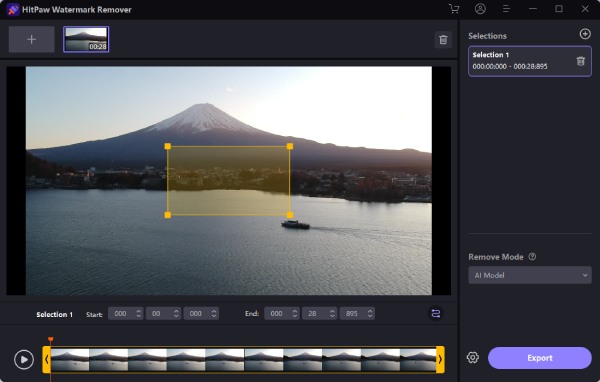
一般的なアプリケーションシナリオ:
• TikTok や Instagram などの短編動画プラットフォーム向けのコンテンツ制作。
• 映像編集および二次創作、プラットフォームの透かしや字幕の削除。
• 広告ビデオまたは画像のロゴ除去処理。
• プレゼンテーションや説明ビデオから気を散らすコンテンツを削除します。
料金プラン
HitPaw Watermark Removerは無料トライアル版を提供していますが、ファイルサイズの制限、透かしのエクスポートなど、多くの機能が制限されています。HitPaw Watermark Removerのフルバージョンの機能を使用するには、サブスクリプションが必要です。
デスクトップ版:
• 月額サブスクリプション: $9.99 (Windows) または $12.99 (Mac)
• 年間サブスクリプション: $19.99 (Windows) または $25.99 (Mac)
• 永久ライセンス: $29.99 (Windows) または $39.99 (Mac)
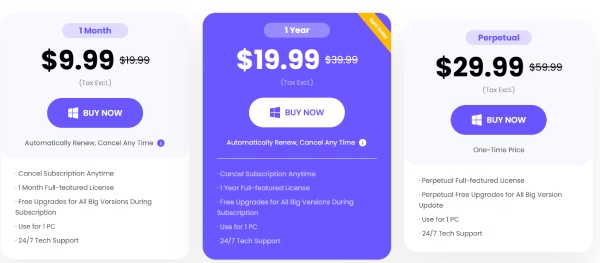
オンライン版:
• ウィークリーサブスクリプション: $6.49
• 月額サブスクリプション: $14.99
• 年間購読料: $63.88
Hitpaw 透かし除去ソフトのレビュー:機能、メリット、デメリット
HitPaw Watermark Removerの機能のほとんどはAIを活用しています。5つのAI搭載透かし除去モードを備えており、それぞれ異なる手法を用いて、元の背景を損なうことなく画像や動画から透かしを除去します。主な機能と長所・短所を踏まえて、ニーズに合っているかどうかを判断してください。
デスクトップ機能:
• 透かしを自動的に認識して削除します:
HitPaw AI駆動の透かし除去モードが最もよく知られており、 テキストを削除します、透かし、その他の要素。これらのAIは透かしの周囲の色を検出し、動的な透かしや半透明の透かしなど、痕跡を残さずに透かしを削除します。
• AI人工知能による復元:
HitPaw Watermark Remover AIを搭載しており、動画の任意の部分をコピーし、透かしが削除された部分を修復することで、より自然な仕上がりを実現します。また、ガウスぼかしやスムーズフィル効果も備えており、削除された動画は元の動画と可能な限り一致します。
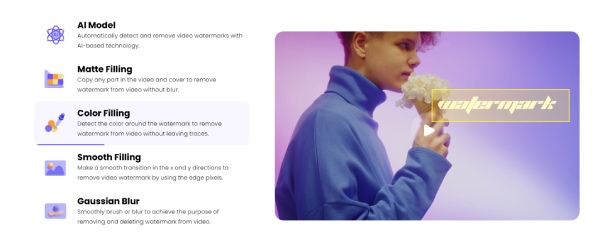
長所
AI自動認識、操作簡単。
さまざまな種類の透かしを完全に削除するための複数のモードがあります。
除去後の不自然な部分を修復する機能を搭載。
ビデオの透かしの一括削除をサポートします。
短所
信頼できない 30 日間返金保証。
無料版では、優れた機能やよく知られている機能に多くの制限があります。
エクスポート品質は保証されておらず、無料版には透かしが入ります。
オンライン機能:
HitPaw Watermark Removerの無料オンライン版は、透かしをぼかすという基本機能のみを備えています。登録が不要なのが利点です。ウェブサイトを開いて動画をアップロードし、透かしを削除したい部分を選択するだけです。ただし、削除レベルはぼかし程度で、透かしを完全に消すことはできません。また、エクスポート後には、HitPaw Video Watermark Removerの新しい透かしが適用されます。
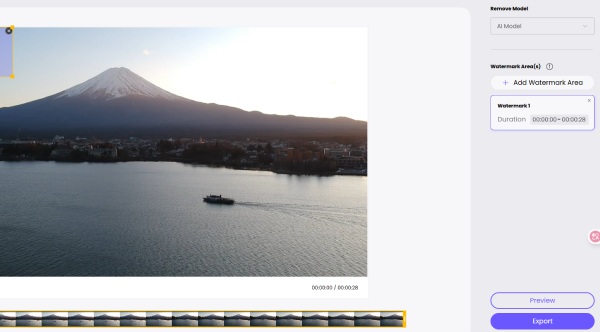
| 特徴 | 無料版 | フルバージョン |
| 透かしなしでエクスポート | × | √ |
| 複数の除去モード | スムース/エッジモードのいずれか1つだけ使用できます | すべてのモードがロック解除されました(AI削除を含む) |
| ビデオの透かし除去 | × | √ |
| バッチ処理 | × | ✓ |
| HDエクスポート | 720pまでのみ | 1080p、2K、4Kをサポート |
| カスタマーサポート | × | √(24時間365日テクニカルサポート) |
Hitpaw 透かし除去ツールを効果的に使うための詳細な手順
HitPaw Watermark Removerは、あらゆる種類の透かしを1回の処理で削除し、モードを簡単に切り替えることができます。一方、無料版では、均一な透かしの削除を手動で選択することしかできません。その後、詳細な設定が可能です。 ビデオの透かしを削除する手順
ステップ1HitPaw Watermark Removerを起動し、中央の「追加」をクリックして、透かしを削除したい動画を追加します。一度に複数の動画または画像を追加できます。
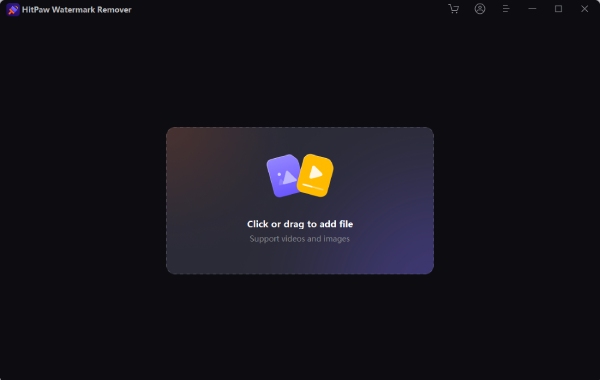
ステップ2透かしの種類に応じて、右下隅の「AI モデル」をクリックして削除モードを選択し、タイムライン ボックスを透かしの開始点と終了点までドラッグします。
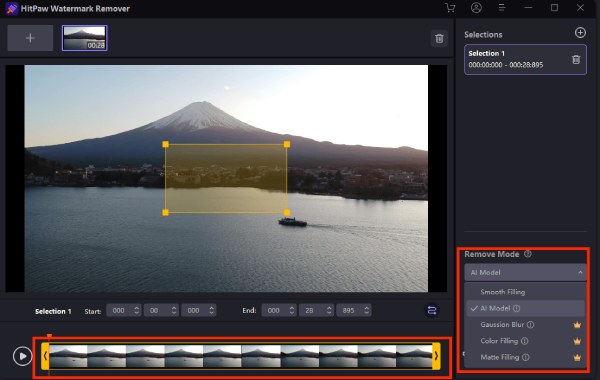
ステップ3「再生」をクリックすると、削除効果を直接プレビューできます。HitPaw Watermark Remover が透かしをきれいに削除したら、「エクスポート」をクリックして動画を保存します。
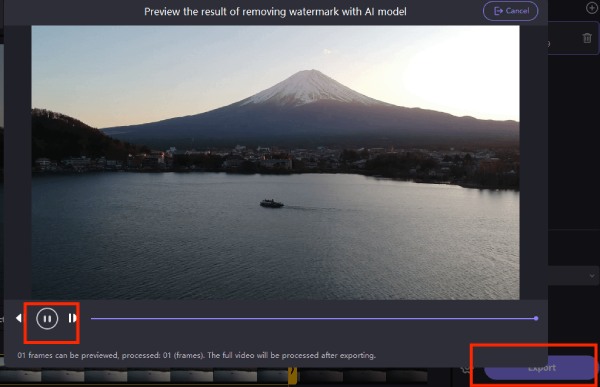
ステップ4動的な透かしの場合は、右下隅の「動く透かしを削除」をクリックして、「動的な透かしを削除」モードを有効にします。
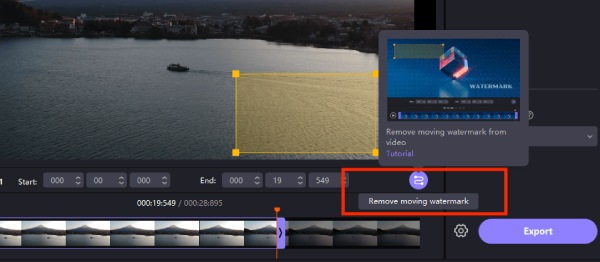
Hitpaw Watermark Remover の強力で簡単な代替品
HitPaw Watermark Removerは使いやすいですが、追加の編集機能が不足しています。追加の編集機能が必要な場合は、 4Easysoft Total Video Converter は良い選択です。あらゆるビデオ入力形式に対応し、ファイルサイズ制限もありません。選択した領域の透かしを削除できるだけでなく、画像をトリミングして削除することも可能です。トリミング、スピードアップ、巻き戻しなど、様々な基本機能を備えたツールボックスが付属しています。

AI を使用して、選択した領域のビデオから透かしを正確に削除します。
削除効果をリアルタイムでプレビューし、領域をすばやく調整します。
オリジナルの高品質を維持するか、ビデオを 1080P や 4K にアップスケールします。
切り抜き、回転などの包括的な編集機能を提供します。
ステップ14Easysoft Total Video Converterを起動し、「ツールボックス」をクリックして「透かし除去」を見つけます。「追加」をクリックして、透かし付きの動画をアップロードします。
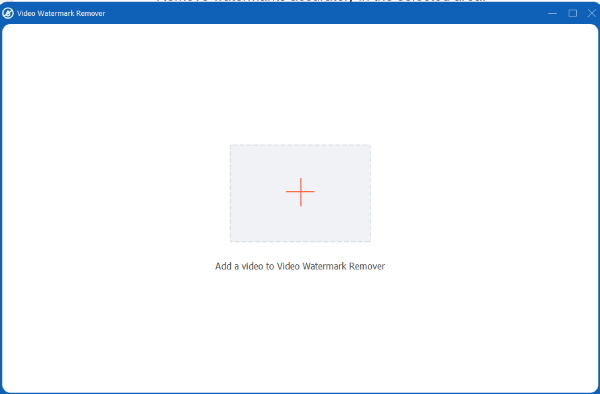
ステップ2HitPaw Watermark Removerと同様に、「透かし除去領域を追加」をクリックして透かしを削除できます。また、右下にサイズの数値を入力して、透かしを削除する範囲を指定することもできます。
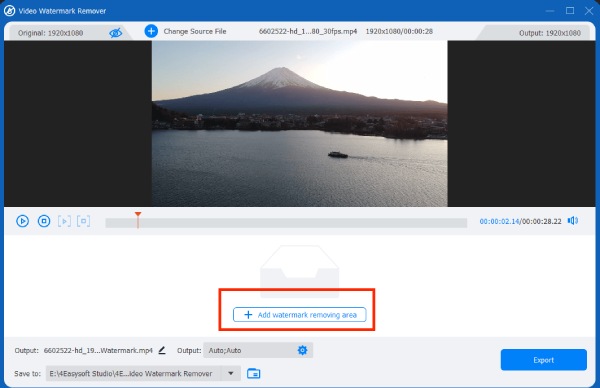
ステップ3動画の下にある赤いプログレスバーをドラッグするか、下の数字を変更して、透かしの除去範囲を特定の期間に調整します。「エクスポート」をクリックすると、透かしのない動画が保存されます。
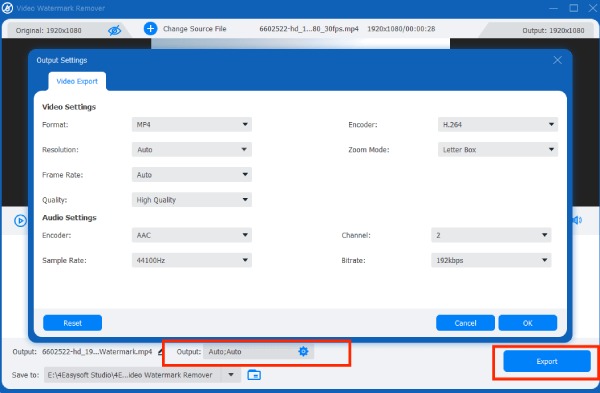
結論
このレビューによると、HitPaw Watermark Removerは初心者にとってスマートで最適な選択肢です。ただし、無料版には多くの制限があり、ほとんどの機能を完全に体験することはできません。そして 4Easysoft トータルビデオコンバータHitPaw Watermark Removerの最良の代替品であるは、透かしをきれいに削除できるだけでなく、豊富な編集機能も備えており、動画をさらに洗練させたりトリミングしたりできます。操作は分かりやすく、初心者から上級者まで、誰でも自由に使いこなせます。ぜひダウンロードして、その威力を実感してください。


